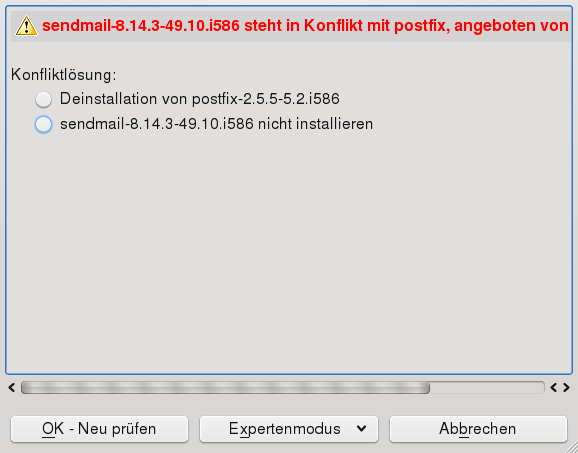3.2 Verwenden der Qt-Schnittstelle
Die Qt-Oberfläche von YaST wird bei Verwendung der Desktops KDE, icewm u. a. gestartet. Sie wird auch verwendet, wenn YaST von einem entfernten Terminal aufgerufen wird. Starten Sie die Softwareverwaltung im YaST-Kontrollzentrum, indem Sie wählen.
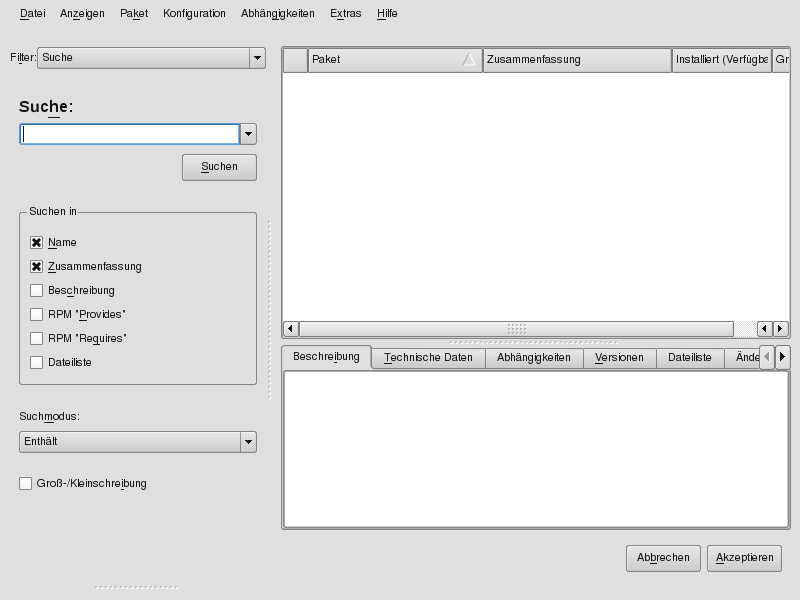
3.2.1 Durchsuchen von Paketen oder Mustern
Die YaST-Softwareverwaltung kann Pakete oder Muster aus allen aktuell aktivierten Repositorys installieren. Er bietet verschiedene Ansichten und Filter, damit Sie die gesuchte Software bequem finden können. Ändern Sie die Ansicht, indem Sie auf klicken und eine darunter aufgelistete Ansicht auswählen. Die ausgewählte Ansicht wird in einem neuen Karteireiter geöffnet.
- Suche
-
Die Oberfläche für die Paketsuche ist die Standardansicht der Softwareverwaltung. Geben Sie einen Suchbegriff ein und drücken Sie Enter. Verfeinern Sie Ihre Suche, indem Sie einen Suchort in angeben und den ändern.
- Schemata
-
Listet alle verfügbaren Muster für die Installation auf Ihrem System auf.
- Paketgruppen
-
Listet alle Pakete nach Gruppen sortiert auf, z. B. , oder .
- RPM-Gruppen
-
Listet alle Pakete nach Gruppen und Untergruppen sortiert auf, z. B. .
- Repository
-
Filter zur Auflistung von Paketen nach Repository. Halten Sie beim Klicken auf die Namen von Repositorys die Ctrl-Taste gedrückt, um mehrere Repositorys auszuwählen. Das
Pseudo-Repository
listet alle derzeit installierten Pakete auf. - Sprachen
-
Filter zur Auflistung aller Pakete, die zum Hinzufügen einer neuen Systemsprache erforderlich sind.
TIPP: Suchen nach Paketen, die keinem aktiven Repository angehören
Um alle Pakete aufzulisten, die keinem aktiven Repository angehören, wählen Sie und anschließend . Dies ist etwa nützlich, wenn Sie ein Repository gelöscht haben und sicherstellen möchten, dass keine Pakete aus diesem Repository installiert bleiben.
3.2.2 Installieren und Entfernen von Paketen oder Mustern
-
Suchen Sie nach Paketen wie unter Abschnitt 3.2.1, Durchsuchen von Paketen oder Mustern beschrieben.
-
Die gefundenen Pakete werden im rechten Fensterbereich aufgelistet. Wählen Sie ein Paket aus, das installiert oder entfernt werden soll, indem Sie mit der rechten Maustaste darauf klicken und bzw. wählen. Wenn die relevante Option nicht verfügbar ist, prüfen Sie den Paketstatus, den das Symbol vor dem Paketnamen angibt – drücken Sie Shift+F1, um Hilfe zu erhalten.
TIPP: Anwenden einer Aktion auf alle aufgelisteten Pakete
Wenn Sie eine Aktion auf alle im rechten Bereich aufgelisteten Pakete anwenden möchten, wählen Sie eine Aktion aus .
Um ein Muster zu installieren, klicken Sie mit der rechten Maustaste auf den Namen des Musters und wählen Sie . Muster können nicht gelöscht werden.
-
Wenn Ihre Wahl einen Abhängigkeitskonflikt verursacht, der nicht automatisch gelöst werden kann, müssen Sie diesen Konflikt manuell lösen wie unter Abschnitt 3.2.3, Prüfen von Software-Abhängigkeiten beschrieben.
-
Wiederholen Sie zur Auswahl weiterer Pakete die oben genannten Schritte. Wenn Sie damit fertig sind, klicken Sie auf , um die Installation zu starten.
TIPP: Überprüfen der Paketauswahl
YaST führt eine Liste mit allen Aktionen, die beim Starten der Installation ausgeführt werden. Wählen Sie zum Überprüfen dieser Liste . Standardmäßig werden alle Pakete aufgelistet, deren Status sich ändern wird. Filtern Sie diese Liste mithilfe der Kontrollkästchen unter . Drücken Sie Shift+F1, um Details zu den Statusflags zu erhalten.
Um den Status für ein Paket zurückzusetzen, klicken Sie mit der rechten Maustaste auf das Paket und wählen Sie , falls das Paket zur Löschung oder Aktualisierung vorgesehen war, bzw. auf , falls es zur Installation geplant war. Wenn alle Änderungen verworfen werden und die Softwareverwaltung geschlossen werden soll, klicken Sie auf und
-
Einige Pakete sind von anderen Paketen abhängig, wie zum Beispiel freigegebene Bibliotheken. YaST löst diese Abhängigkeiten automatisch auf. Andererseits können einige Pakete nicht gleichzeitig mit anderen Paketen auf dem System installiert sein. In diesem Fall wird eine Liste der Pakete angezeigt, die automatisch zur Installation, Aktualisierung oder Löschung ausgewählt wurden. Akzeptieren Sie sie, indem Sie auf "Weiter" klicken.
-
Wenn alle ausgewählten Pakete installiert bzw. gelöscht sind, wird der YaST-Paketmanager automatisch beendet.
HINWEIS: Installieren von Quellen
Das Installieren von Quellpaketen mit dem YaST-Software-Verwalter ist derzeit nicht möglich. Verwenden Sie zu diesem Zweck das Kommandozeilenwerkzeug zypper. Weitere Informationen finden Sie unter Installation von Quellpaketen.
TIPP: Aktualisieren von Paketen
Um alle Pakete aus einem bestimmten Repository zu aktualisieren, wählen Sie das Repository aus, wie in Abschnitt 3.2.1, Durchsuchen von Paketen oder Mustern beschrieben, und wählen Sie dann .
Um alle installierten Pakete zu aktualisieren, wählen Sie
Wenn Sie anstelle von wählen, werden alle ausgewählten Pakete auf die Version aus dem Repository mit der höchsten Priorität aktualisiert
, selbst wenn dies bedeutet, dass das Paket durch eine ältere Version ausgetauscht wird. Diese Option ist beispielsweise nützlich, um sicherzustellen, dass die Paketauswahl aus einem bestimmten Repository stammt.
3.2.3 Prüfen von Software-Abhängigkeiten
Die meisten Pakete hängen von anderen Paketen ab. Wenn ein Paket z. B. eine freigegebene Bibliothek verwendet, hängt es von dem Paket ab, das diese Bibliothek bereitstellt. Andererseits können einige Pakete nicht gleichzeitig nebeneinander bestehen (Sie können z. B. nur einen Mail Transfer Agent, Sendmail oder Postfix installieren) und verursachen einen Konflikt. Beim Installieren oder Entfernen von Software stellt die Softwareverwaltung sicher, dass keine Abhängigkeiten oder Konflikte ungelöst bleiben, und sorgt damit für Systemintegrität.
Falls es nur eine einfache Lösung gibt, eine Abhängigkeit oder einen Konflikt zu lösen, erfolgt dies automatisch. Mehrere Lösungen verursachen immer einen Konflikt, der automatisch gelöst werden muss. Wenn das Lösen eines Konflikts eine Hersteller- oder Architekturänderung erfordert, muss dieser auch manuell gelöst werden. Sobald Sie die Installation durch Klicken auf starten, erhalten Sie eine Übersicht aller Aktionen, die durch die automatische Auflösung ausgelöst werden und die Sie bestätigen müssen.
Standardmäßig werden Abhängigkeiten automatisch geprüft. Eine Prüfung erfolgt jedesmal, wenn Sie einen Paketstatus ändern (z. B. durch Markieren eines Pakets zum Installieren oder Löschen). Dies ist generell nützlich, kann jedoch beim manuellen Lösen eines Abhängigkeitskonflikts mühselig werden. Um dies zu deaktivieren, entfernen Sie die Markierung von . Führen Sie eine Abhängigkeitsprüfung manuell mit durch. Eine Konsistenzprüfung wird stets durchgeführt, wenn Sie die Auswahl mit bestätigen.
Um die Abhängigkeiten eines Pakets zu prüfen, klicken Sie mit der rechten Maustaste auf das Paket und wählen Sie . Eine Darstellung der Abhängigkeiten wird geöffnet. Pakete, die bereits installiert sind, werden in einem grünen Rahmen angezeigt.
HINWEIS: Manuelle Auflösung von Paketkonflikten
Sofern Sie nicht sehr erfahren sind, folgen Sie den Vorschlägen von YaST bei der Behandlung von Paketkonflikten, ansonsten sind Sie eventuell nicht in der Lage, die Konflikte zu lösen. Bedenken Sie, dass jede Änderung, die Sie vornehmen, andere Konflikte verursachen kann, d. h. Sie können ganz schnell einer stetig wachsenden Anzahl an Konflikten gegenüberstehen. Halten Sie in einem solchen Fall die Softwareverwaltung über an, heben Sie alle Ihre Änderungen mit der Option auf und beginnen Sie noch einmal von vorne.
Abbildung 3-1 Konfliktverwaltung des Paket-Managers